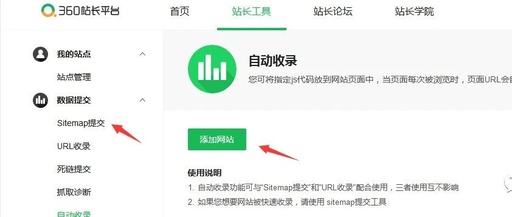dns服务器可能不可用怎么解决DNS服务器不可用怎么搞
win7系统电脑没网显示dns服务器不可用怎么办
如电脑使用Win7系统,可按以下方法设置DNS:您右键点击电脑桌面的“网络”图标 ,选择“属性” >选择“控制面板” >在“网络和共享中心”中可看到当前的网络状况,点击左边的“更改适配器设置” >右键单击“本地连接”,选择“属性” >选择“协议版本4(TCP/IPv4)”,点击“属性” >选择“使用下列DNS服务器地址”,输入“首选”及“备用”DNS地址,最后点击“确认”即可。
温馨提示:每个地市的DNS地址参数不同,建议您可联系人工客服或前往营业厅进行咨询了解。
DNS服务器可能不可用怎么办
这个很好解决的。
用360安全卫士修复一下系统漏洞,断网急救箱检测一下,
杀毒软件杀杀毒,用驱动精灵或驱动人生检测一下网卡驱动。
DNS服务器不可用怎么办
有时候DNS无法获取只能通过手动设置,有时候手动设置了DNS反而造成无法上网的问题,这时候又要修改DNS为自动获取,下面我就来介绍一下怎么获取DNS并设置成固定的dns。分为两个步骤,第一步获得DNS地址,第二步设置DNS。
确保自己的电脑可以上网,如果无法上网,等一下我来告诉你怎么知道DNS。在开始菜单中点击【运行】,也可以直接按下快捷键win+r打开运行窗口
2
在运行窗口中,输入cmd,按下回车键,打开命令窗口
3
在命令窗口输入命令ipconfig /all ,按下回车键,刷出一堆字,找打【NDS服务器】后面的ip地址就是了。
4
如果你现在无法联网,你可以打电话到你的网络服务商咨询,网络服务商就是你交网费都交给谁了,他就负责告诉你DNS服务器的地址。
END
步骤二:将得到的DNS地址写进电脑
点击任务栏上的网络,打开网络和共享中心
在导航栏找到【更改适配器设置】选项,打开它
右键单击你要设置dns的网络,然后再打开的右键菜单中,选择【属性】
在属性面板中,选中IP4,然后点击下面的【属性】
在属性面板中,切换到常规选项下,勾选【使用下面的DNS服务器地址】,输入你在上面得到的DNS地址,然后点击确定按钮,设置完成。
推荐免费DNS:114.114.114.114(推荐国内使用)
Google DNS:8.8.8.8(国外)
设置方法见步骤二
DNS服务器不可用怎么搞
1.遇到这种情况,先重启电脑试一试,或者把ADSL猫及路由器都重启一下。如果还不行,进入网络共享中心的网络连接窗口,选择本地连接,右键,选择“属性”。如果用的是无线,则选择无线网络连接这一项。
2.在本地连接属性窗口,选择“网络”选项卡,然后再选择“ 协议版本
4 (TCP/IPv4)”这一项,按“属性”。
3.在协议属性窗口,找到“使用下面的DNS服务器地址”这一项,修改其首选DNS服务器,可以设置为8.8.8.8试试,这个为通用的DNS服务器地址。因为DNS错误引起的连不上网,到这里,一般问题就解决了。
页面地址:http://www.youmibao.com/d/11812/633.html